نحوه غیرفعال کردن وای فای روتر
در اینجا می خواهیم نحوه غیرفعال کردن وای فای روتر را به شما آموزش دهیم. بعضی وقتها به قابلیت وایفای یک روتر یا اکسسپوینت احتایجی نداریم و از شبکه بیسیم آن استفاده نمیکنیم. برای مثال فکر کنید کامپیوتر شما با کابل شبکه به روتر بیسیم اتصال پیدا کرده است و روی موبایل هم از اینترنت دیتا استفاده میکنید. در این شرایط، چرا وایفای روتر باید روشن باشد؟

علت دیگری برای خاموشی وایفای روتر میتواند مشکلات امنیتی باشد. احساس میکنید موقعی که وایفای روتر روشن می باشد؛ اشخاص یا دستگاههایی به آن متصل خواهند شد. همینطور، علت سوم میتواند ساعتهای بسیاری روشن بودن وایفای و هدر رفتن انرژی و استهلاک روتر بدون استفاده از وایفای باشد. در روز فقط چند ساعت به وایفای وصل میشوید اما تمام روز این ویژگی روشن است. به هر حال، چنان چه به هر علتی احساس کردید یا احتیاج پیدا شد وایفای روتر را خاموش کنید بدون اینکه خود دستگاه روتر یا اکسسپوینت خاموش شود؛ ۲ روش وجود دارد:
روش ۱: خاموش کردن وایفای با کلید فیزیکی روتر
روترهای بیسیم و اکسسپوینتهای به شکل معمول یک کلید فیزیکی برای روشن/خاموش کردن شبکههای بیسیم و وایفای روی آنها وجود دارد.
در صورتی که روتر شما چنین کلیدی دارد؛ کارتان خیلی آسان است. هر زمان که احتیاج به وایفای روتر نداشتید؛ سریعاً کلید وایفای را فشار دهید و این قابلیت را خاموش نمایید. هر زمان هم مجددا احتیاج به بازگشت وایفای بود؛ کلید وایفای می بایست یک بار لمس و فشار دهید.
این کلید در روترهای بیسیم با عنوانهای گوناگونی مثل WiFi یا Wireless به چشم می خورد. حتی بعضی روترهای جدید دو کلید WiFi برای شبکههای بیسیم ۲.۴ و ۵ گیگاهرتز دارند.
روش ۲: خاموش کردن وایفای با پنل مدیریتی روتر
در صورتی که روتر بیسیم شما کلید فیزیکی روشن/خاموش وایفای ندارد؛ می بایست سراغ پنل مدیریتی دستگاه بروید.
یک مرورگر وب باز کنید و آدرس IP روتر را در آن قرار دهید. نام کاربری و رمزعبور ورود به پنل روتر را وارد و اینتر را بزنید.
در پنل مدیریتی همه ی روترهای بیسیم، در قسمت Wireless یا تنظیمات پیشرفته (Advanced) گزینهای برای غیرفعال یا خاموش کردن وایفای روتر وجود دارد. که در تصویر زیر می توانید آن را ببینید:
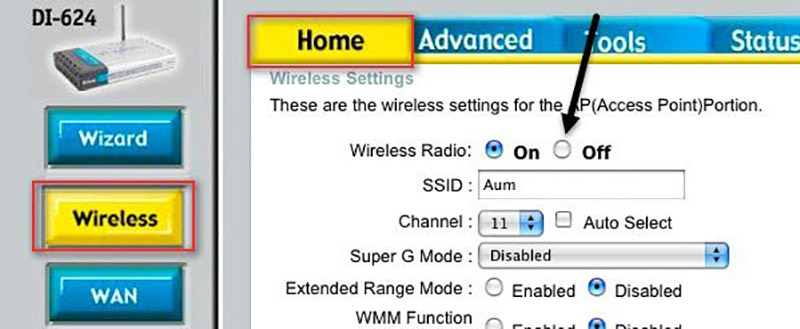
این انتخاب میتواند با عنوان گوناگونی مثل Wireless redio یا Enable Wirelss دیده میشود. در روترهای دو بانده، هر ۲ فرکانس ۲.۴ و ۵ گیگاهرتز قابل خاموش شدن می باشند. چنان چه از یک شبکه بیسیم استفاده نمیکنید، میتوانید آن را خاموش و فرکانس بعدی را روشن کنید.
گزینه خاموش کردن وایفای در روترهای tp-link:
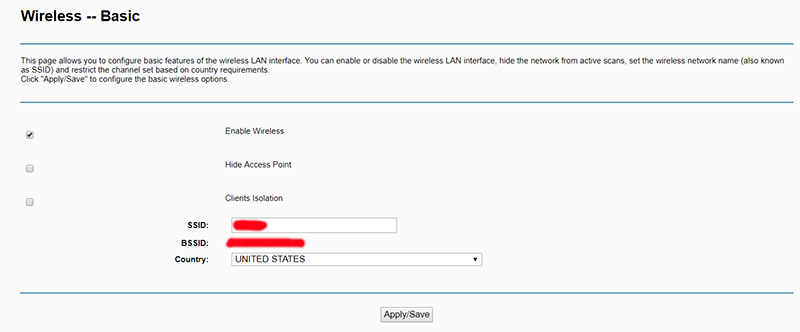
به هر حال، وارد پنل مدیریتی روتر بیسیم خود شوید و این گزینه را غیرفعال کنید.
در دفترچه راهنمای روتر بیسیم یا راهنماهای آنلاین داخل سایت تولید کننده روتر هم چگونگی خاموش کردن وایفای گفته شده است. در پایین هم میتوانید گزینه خاموش کردن وایفای در پنل مدیریتی روترهای ایسوس را ببینید:
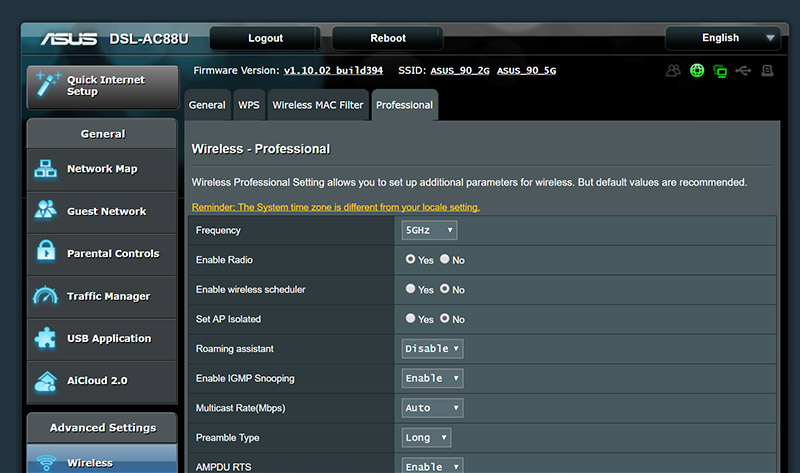
به یاد داشته باشید که برای استفاده از وایفای مجددا احتیاج به فعال کردن این گزینه وجود دارد. در نرم افزار های روترهای بیسیم بعضی برندها هم گزینههایی برای خاموش کردن وایفای وجود دارد. در صورتی که از این نرم افزارهای استفاده میکنید؛ آسان تر از پنل مدیریتی می باشد.
مطلب مرتبط:


